Respondido: Onde é que Spotify Baixar músicas para o PC?
Na era digital de hoje, o streaming de música tornou-se a norma, mas e quando a ligação à Internet não é fiável ou inexistente? Isso e onde SpotifyO recurso de download vem em socorro, permitindo aos usuários curtir suas faixas favoritas offline. No entanto, você já se perguntou onde Spotify baixar músicas para o PC? Compreender o local do download pode ajudá-lo a gerenciar e acessar melhor sua biblioteca de música offline.
Neste artigo, vamos desvendar o mistério por trás Spotifylocal de download em um PC. Explicaremos a pasta de download padrão, forneceremos instruções passo a passo sobre como localizá-la em diferentes sistemas operacionais e até mostraremos como alterar o local de download para atender às suas preferências.
No final deste guia, você também pode obter uma ferramenta para ajudá-lo Salve seu Spotify faixas com uma conta gratuita. Prepare-se para assumir o controle de sua experiência auditiva off-line enquanto mergulhamos no fascinante mundo do Spotifyarmazenamento de música no seu PC!
Conteúdo do Artigo Parte 1. Compreendendo o download e o streaming de músicaParte 2. Onde Spotify Baixar músicas para o PC? O local de download padrãoParte 3. Mudança SpotifyLocal de downloadParte 4. Solução de problemas Spotify Problemas de downloadRECOMENDADO: Ouça Spotify Música, em qualquer lugar, a qualquer hora!
Parte 1. Compreendendo o download e o streaming de música
Quando você é um Spotify usuário, você tem a opção de baixar músicas, álbuns, playlists ou podcasts diretamente para o seu dispositivo para ouvir offline. Isso significa que você pode curtir suas músicas favoritas mesmo quando não tiver uma conexão com a Internet. Spotifyrecurso de escuta offline está disponível para assinantes gratuitos e premium, embora os usuários premium tenham mais controle e flexibilidade em sua experiência musical offline.
É essencial distinguir entre streaming e download de música em Spotify. Ao transmitir música, você a reproduz diretamente do Spotifyservidores através de uma conexão com a Internet. Este método requer uma conexão estável com a Internet e usa dados. Por outro lado, baixar músicas significa salvar os arquivos de áudio no armazenamento do seu dispositivo. Depois de baixado, você pode acessar e reproduzir as músicas sem conexão com a internet, conservando dados e proporcionando reprodução ininterrupta.
Parte 2. Onde Spotify Baixar músicas para o PC? O local de download padrão
Por padrão, o Spotify armazena músicas baixadas em seu PC em um local específico. Este local padrão pode variar dependendo do sistema operacional que você está usando. Entendendo onde Spotify salva suas faixas off-line pode ajudá-lo a localizar e gerenciar seus arquivos de música baixados de maneira eficaz.
Para localizar a pasta de download do Spotify em computadores PC com Windows, faça o seguinte:
- Abra o “Explorador de Arquivos” pressionando
Win + Eou clicando no ícone da pasta na barra de tarefas. - Na barra lateral esquerda, localize e clique em “Este PC” ou “Meu Computador”.
- Navegue até o seguinte caminho: "
C:\Users\YourUsername\AppData\Local\Spotify\Users". - Na pasta Usuários, você encontrará uma série de pastas com nomes alfanuméricos aleatórios. Abra a pasta com o seu Spotify nome de usuário ou o nome alfanumérico mais longo.
- Procure uma pasta chamada “Armazenamento” ou “Cache”. é aqui Spotify armazena os arquivos de música baixados em seu PC com Windows.
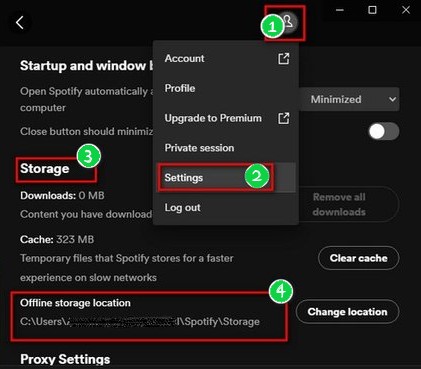
Spotify escolhe esses locais padrão para músicas baixadas com base em vários fatores, incluindo segurança, organização e compatibilidade de plataforma. Armazenar os arquivos nesses locais específicos garante que eles sejam facilmente acessíveis pelo Spotify aplicativo enquanto mantém um sistema de arquivos estruturado. Além disso, esses locais normalmente estão em pastas específicas do usuário para garantir a privacidade e separar os dados do usuário.
Compreender o local de download padrão permite gerenciar e acessar seus arquivos de música offline com eficiência. Porém, se você preferir armazenar suas músicas baixadas em um local diferente, não se preocupe! Na próxima seção, exploraremos como você pode alterar o local de download em seu PC para um local de sua escolha.
Parte 3. Mudança SpotifyLocal de download
Existem vários motivos pelos quais você pode querer alterar o local de download padrão para Spotify no seu PC:
- Preferência de armazenamento: você pode ter uma unidade ou pasta específica onde prefere armazenar seus arquivos de música baixados.
- Finalidades organizacionais: alterar o local de download pode ajudá-lo a manter seus arquivos de música organizados e facilmente acessíveis.
- Impulsione o gerenciamento de espaço: se a unidade do sistema estiver sem espaço, você pode salvar as músicas baixadas em uma unidade diferente com mais armazenamento disponível.
- Backup e migração: alterar o local de download permite fazer backup facilmente de sua coleção de músicas ou migrá-la para um novo dispositivo.
Como alterar o local de download do Spotify no PC com Windows
Para alterar o local de download de Spotify No PC:
- Abra Spotify e clique na seta voltada para baixo ao lado da foto do seu perfil no canto superior direito.
- Selecione "Configurações" no menu suspenso.
- Role para baixo até a seção “Arquivos locais” e clique em “Mostrar configurações avançadas”.
- Na seção "Armazenamento de músicas off-line", clique no botão "Alterar local".
- Navegue até a pasta ou unidade desejada onde deseja salvar os arquivos de música baixados e clique em “OK” ou “Selecionar pasta”.
- Spotify agora usará o local recém-selecionado para armazenar seus arquivos de música baixados.
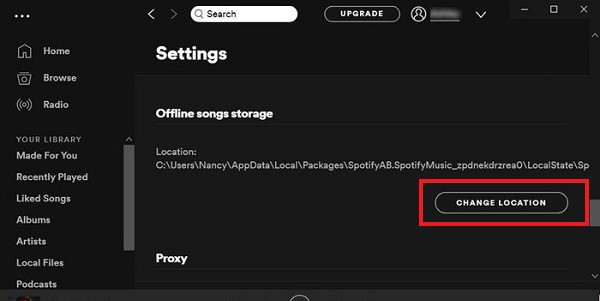
Parte 4. Solução de problemas Spotify Problemas de download
Problemas comuns que os usuários podem encontrar SpotifyRecurso de download do
Embora SpotifyO recurso de download é geralmente confiável, você pode encontrar alguns problemas durante o processo de download. Aqui estão alguns problemas comuns que os usuários podem enfrentar:
- downloads incompletos: O download completo das músicas pode falhar, resultando em faixas parciais ou erros.
- erros de download: os usuários podem encontrar mensagens de erro ou códigos que impedem downloads bem-sucedidos.
- Problemas de sincronização: os downloads podem não ser sincronizados entre dispositivos, causando discrepâncias na biblioteca de música off-line.
- Velocidades de download lentas: os downloads podem demorar mais que o esperado devido a problemas de rede ou de servidor.
Dicas de solução de problemas para resolver problemas relacionados ao download
Se você está tendo problemas com Spotifyrecurso de download, tente as seguintes dicas de solução de problemas:
- Verifique a sua conexão com a internet: certifique-se de ter uma conexão estável com a Internet antes de tentar baixar músicas.
- Reinicie o Spotify app: feche e reabra o Spotify app para atualizar suas configurações e limpar quaisquer problemas temporários.
- Limpe o cache e baixe novamente: Limpe o cache em Spotifye tente baixar novamente as faixas.
- Atualize o Spotify app: Certifique-se de ter a versão mais recente do Spotify aplicativo instalado em seu dispositivo.
- Verifique o espaço de armazenamento disponível: certifique-se de ter espaço de armazenamento livre suficiente no seu dispositivo para acomodar os arquivos de música baixados.
- Desativar restrições de download: Se você estiver em uma rede celular, verifique se há quaisquer restrições de download ou configurações de economia de dados ativadas.
- Use uma conexão Wi-Fi estável: se possível, mude para uma rede Wi-Fi confiável em vez de depender de dados celulares.
- Reinstalar Spotify: Se o problema persistir, desinstale e reinstale o Spotify app para resolver possíveis conflitos de software.
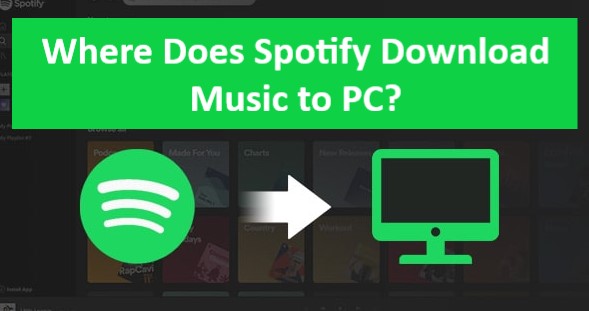
Contatando Spotify Suporte para assistência adicional
Se você tentou as dicas de solução de problemas acima e ainda está tendo problemas com Spotifyrecurso de download, é aconselhável entrar em contato com Spotifyequipe de suporte Para obter mais assistência. Você pode contatá-los através do Spotify site ou aplicativo acessando a seção de ajuda e suporte. Forneça a eles informações detalhadas sobre o problema que você está enfrentando, quaisquer mensagens de erro recebidas e as etapas que você já seguiu para solucionar o problema. SpotifyA equipe de suporte da está bem equipada para ajudá-lo e pode fornecer orientações específicas com base na sua situação.
Seguindo estas dicas de solução de problemas e buscando ajuda de Spotifyda equipe de suporte quando necessário, você pode superar problemas comuns relacionados ao download e garantir uma experiência tranquila de ouvir música off-line com Spotify no seu PC.
RECOMENDADO: Ouça Spotify Música, em qualquer lugar, a qualquer hora!
TuneSolo Spotify Conversor de música Spotify é um software popular projetado para ajudar os usuários a converter Spotify música para outros formatos para reprodução offline. Oferece uma solução conveniente para quem deseja desfrutar de seus Spotify músicas, álbuns e playlists fora do Spotify aplicativo ou em dispositivos que não suportam a plataforma de streaming.
Uma das principais características do TuneSolo Spotify Music Converter é a sua capacidade de converter Spotify música para vários formatos de áudio, incluindo MP3, FLAC, M4A, WAV e muito mais, o que permite aos usuários desfrutar de suas faixas favoritas em uma ampla variedade de dispositivos e reprodutores de mídia sem quaisquer limitações. Os arquivos convertidos mantêm a qualidade de áudio original, garantindo uma experiência auditiva de alta qualidade.
O software também oferece uma interface amigável, facilitando a navegação e a navegação dos usuários. converter seus Spotify arquivos de musica. O processo é simples: os usuários só precisam adicionar as músicas ou playlists desejadas de seus Spotify biblioteca para o conversor, selecione o formato de saída e outras configurações e inicie a conversão.

TuneSolo Spotify Music Converter é uma ferramenta poderosa que permite aos usuários converter seus Spotify música em diferentes formatos para ouvir offline. Sua interface amigável, saída de alta qualidade e preservação de tags ID3 fazem dele uma escolha popular para Spotify usuários que desejam mais flexibilidade com sua biblioteca de música.